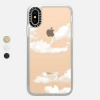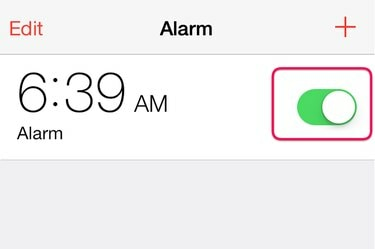
Slå en alarm til eller fra ved blot at trykke på knappen.
Billedkredit: Billede udlånt af Apple.
Med en Apple iPhone ved din side er der aldrig mere en grund til at gå glip af en vigtig aftale eller til at sove længe. Apple iOS 8 kommer med et vækkeur indbygget i Ur-appen. Du kan indstille alarmtidspunktet, vælge en vækningsmelodi og angive, hvilke dage alarmen skal gå. Konfigurer forskellige alarmer til forskellige dage, f.eks. hverdage og weekender, eller brug separate alarmer til vigtige påmindelser.
Trin 1

Tryk på ikonet "Ur".
Billedkredit: Billede udlånt af Apple.
Tryk på "Ur"-ikonet på iPhone-startskærmen. Hvis du har mange apps eller mapper, skal du trække fingeren ned fra midten af startskærmen og skrive "ur" i Spotlight-søgefeltet for hurtigt at finde det.
Dagens video
Trin 2
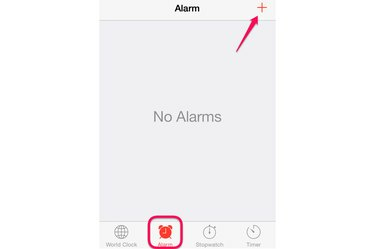
Tryk på "Alarm".
Billedkredit: Billede udlånt af Microsoft.
Tryk på "Alarm"-ikonet nederst på urskærmen. Tryk på "+"-ikonet øverst for at tilføje en ny alarm.
Trin 3
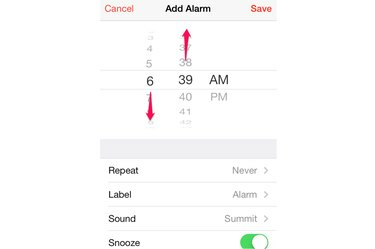
Træk tumblerne for at ændre alarmtidspunktet.
Billedkredit: Billede udlånt af Apple.
Træk tumblerne op eller ned for at indstille tidspunktet for alarmen. Glem ikke "AM" eller "PM". Bemærk, at indstillingerne Gentag, Label, Lyd og Udsæt også er på denne skærm.
Trin 4
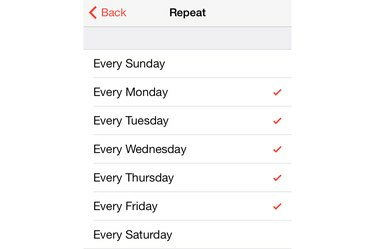
Vælg de dage, hvor alarmen skal gentages.
Billedkredit: Billede udlånt af Apple.
Tryk på "Gentag"-indstillingen, og vælg, hvilke dage du ønsker, at alarmen skal gå i gang. Afkrydsningsmærker ved siden af hver dag angiver, hvornår alarmen lyder. Tryk på "Tilbage".
Trin 5

Skift alarmens etiket.
Billedkredit: Billede udlånt af Apple.
Vælg muligheden "Label" for at ændre alarmnavnet. Dette kan være nyttigt, hvis du planlægger at indstille mere end én alarm på din iPhone. Tryk på "Tilbage".
Trin 6
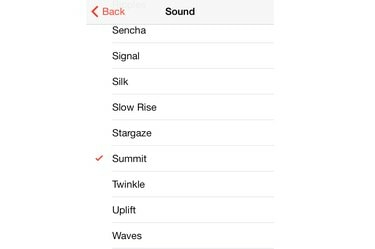
Vælg en alarmlyd.
Billedkredit: Billede udlånt af Apple.
Tryk på "Lyd" for at ændre alarmlyden. Når du trykker på en lyd på denne skærm, afspiller iPhone et eksempel for dig. Vælg "Tilbage" for at vende tilbage til skærmbilledet Tilføj alarm.
Trin 7

Slå "Snooze" til eller fra, og tryk på "Gem".
Billedkredit: Billede udlånt af Apple.
Tryk på "Snooze"-knappen for at slå snooze til eller fra. Når Snooze er aktiveret, kan du blot stryge iPhones låseskærm, og alarmen lyder igen om 9 minutter. Vælg "Gem".
Trin 8
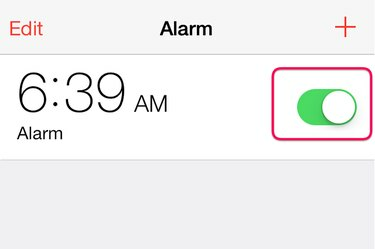
Slå alarmen til eller fra.
Billedkredit: Billede udlånt af Apple.
Sluk eller tænd din alarm når som helst ved at gå tilbage til alarmskærmen i Ur-appen. Tryk på "Toggle" ved siden af din alarm for at slå den til eller fra. Tryk på "Rediger" for at redigere en alarm.
Trin 9
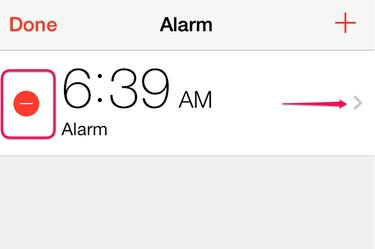
Slet eller rediger alarmen.
Billedkredit: Billede udlånt af Apple.
Slet en alarm ved at trykke på den røde "Slet" knap ved siden af alarmen, og bekræft derefter ved at trykke på den røde "Slet" knap, der vises. For at redigere en alarm skal du trykke på "pilen" ved siden af alarmen og trykke på "Udført", når du er færdig med at redigere. Tilføj yderligere alarmer ved at trykke på "+"-ikonet på alarmskærmen.